आईओएस डिवाइस को दूरस्थ रूप से नियंत्रित करना मुश्किल है, क्योंकि ऐप्पल ने इस कार्यक्षमता का समर्थन नहीं करना चुना है। इस मुद्दे को दरकिनार करने के लिए कुछ विकल्प हैं, लेकिन उनमें से प्रत्येक अपने स्वयं के चुनौतियों का सेट लेकर आता है। नीचे कुछ विकल्प दिए गए हैं जिनसे आपको अपने डिवाइस को दूरस्थ रूप से नियंत्रित करना होगा, साथ ही ऐसा करने के निर्देश भी दिए गए हैं।
1. स्विच नियंत्रण
आपके पास पहला विकल्प iOS 10 में जोड़े गए स्विच कंट्रोल फीचर्स का उपयोग करना है। यह उपयोगिता को सीमित करता है क्योंकि यह सीमित गतिशीलता के साथ-साथ कुछ अक्षमताओं वाले उपयोगकर्ताओं के लिए एक इंटरफ़ेस है। इस पद्धति के लिए "रिमोट" iPad को नियंत्रण उपकरण के समान वाई-फाई नेटवर्क पर होना आवश्यक है और लक्ष्य iPad की स्क्रीन नहीं दिखाता है।
2. रिमोट स्क्रीन व्यूअर
एक अन्य विकल्प टीमव्यूअर क्विक सपोर्ट जैसे रिमोट स्क्रीन व्यूअर का उपयोग है। हालांकि यह रिमोट "कंट्रोल" की अनुमति नहीं देता है - बस देख रहा है। आईपैड तक भौतिक पहुंच वाले किसी व्यक्ति को कार्रवाई करनी चाहिए।
3. वीएनसी सर्वर
अंतिम विधि VNC सर्वर के एक संस्करण को स्थापित करके इंटरनेट के माध्यम से रिमोट कंट्रोल की अनुमति देती है, उदाहरण के लिए, प्रोग्राम Veency। हालाँकि, इस पद्धति के लिए iPad को जेलब्रेक करने की आवश्यकता होती है, एक कार्य नए उपकरणों पर अधिक से अधिक कठिन होता है। इसके अलावा, सॉफ्टवेयर हाल के आईओएस संस्करणों का समर्थन नहीं करता है - यह तीन विकल्पों में से सबसे कम आकर्षक है।
स्विच नियंत्रण का उपयोग करना
IOS में स्विच कंट्रोल फीचर को सीमित गतिशीलता वाले उपयोगकर्ताओं के लिए एक एक्सेसिबिलिटी फीचर के रूप में डिज़ाइन किया गया है। यह उपयोगकर्ता को आईओएस डिवाइस को नियंत्रित करने के लिए एक स्विच को कॉन्फ़िगर करने की अनुमति देता है। एक स्विच आम तौर पर एक अनुकूली सहायक उपकरण होता है, हालांकि यह स्क्रीन पर एक हेड मोशन या टैप भी हो सकता है। स्विच या स्विच की सक्रियता को कार्यों की एक विस्तृत श्रृंखला करने के लिए कॉन्फ़िगर किया जा सकता है। एक उदाहरण कार्य किसी अन्य डिवाइस को नियंत्रित करना है।
रिमोट आईपैड को नियंत्रित करने के लिए स्विच कंट्रोल सुविधा का उपयोग करने के लिए, आपको पहले यह सुनिश्चित करना होगा कि लक्ष्य डिवाइस और कंट्रोलिंग डिवाइस, दोनों एक ही AppleID खाते और एक ही वाई-फ़ाई से कनेक्टेड हैं नेटवर्क। अगला, आपको एक स्विच को कॉन्फ़िगर करने की आवश्यकता है। ऐसा करने के लिए सेटिंग ऐप खोलें और एक्सेसिबिलिटी> स्विच कंट्रोल पर जाएं।
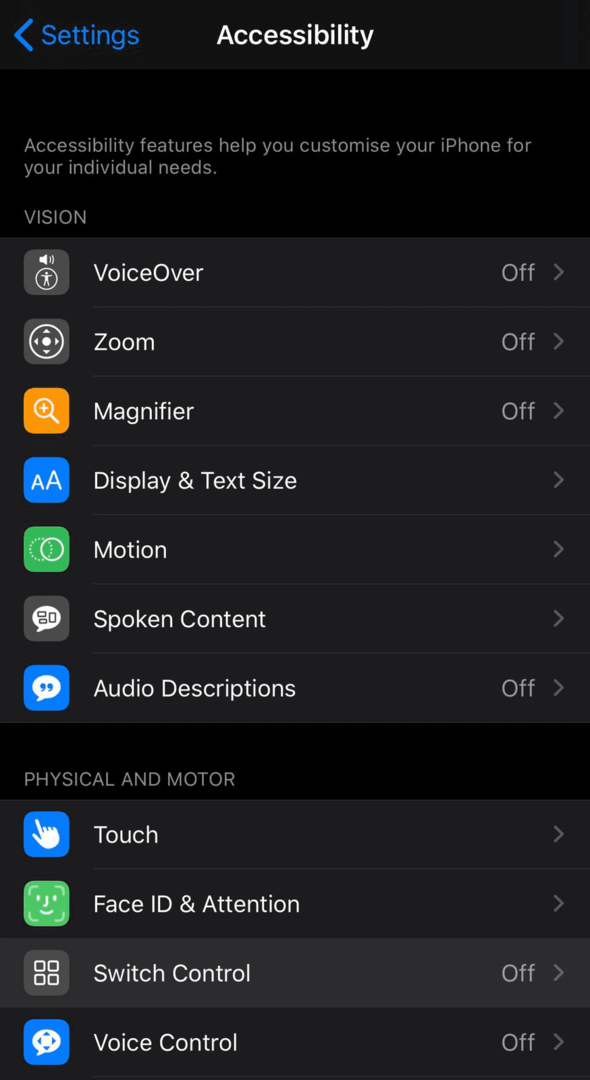
एक स्विच को कॉन्फ़िगर करने के लिए, स्विचेस (कंट्रोलिंग डिवाइस पर) में जाएं और "नया स्विच जोड़ें ..." पर टैप करें। स्विच के स्रोत का चयन करें, फिर क्रिया और परिणाम को कॉन्फ़िगर करें। उदाहरण के लिए, चुनें: कैमरा, लेफ्ट हेड मूवमेंट, और आइटम का चयन करें।
अब, एक बार जब आप स्विच कंट्रोल को सक्षम करते हैं, तो स्क्रीन के क्षेत्रों को एक-एक करके हाइलाइट किया जाएगा। आप अपने नए स्विच का उपयोग कर सकते हैं, हमारे मामले में "बाएं सिर का आंदोलन" वांछित क्षेत्र का चयन करने के लिए जब इसे हाइलाइट किया जाता है। एक बार चयन हो जाने के बाद, कुछ विकल्पों के साथ एक छोटी पॉपअप विंडो दिखाई देगी।
टिप: इस पॉपअप को केवल स्विच के उपयोग के माध्यम से इंटरैक्ट किया जा सकता है, स्क्रीन पर एक टैप बैकग्राउंड ऐप के साथ इंटरैक्ट करेगा जैसे कि पॉपअप नहीं है।
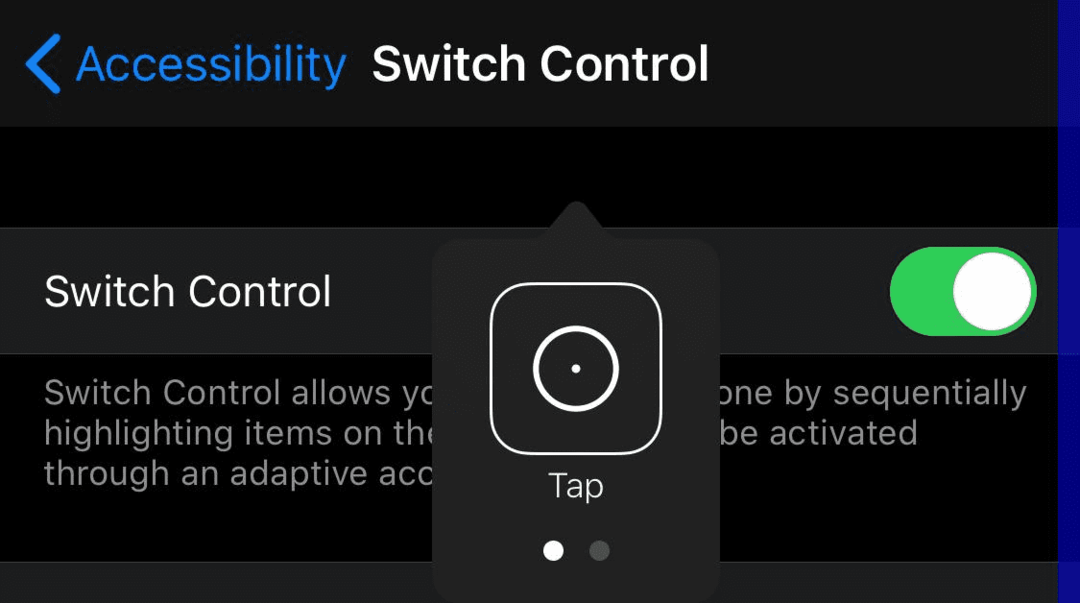
एक विकल्प जो इस पॉपअप बबल में हो सकता है, वह है किसी अन्य डिवाइस को नियंत्रित करने की क्षमता। विकल्प पर जाने के लिए आपको यह सुनिश्चित करना होगा कि पूर्वापेक्षाएँ पूरी हो गई हैं। दो उपकरणों को एक ही AppleID के साथ कॉन्फ़िगर किया जाना चाहिए और एक ही वाई-फाई नेटवर्क पर होना चाहिए। जब पॉपअप बॉक्स के नीचे दो बिंदुओं को हाइलाइट किया जाता है तो स्विच का उपयोग करके विकल्प पाया जा सकता है। अगले पृष्ठों में से एक में एक विकल्प (प्रति पृष्ठ आइटम डिवाइस पर निर्भर करता है) का शीर्षक "डिवाइस" होना चाहिए। इसके अलावा "डिवाइस" विकल्पों में "अन्य डिवाइस का उपयोग करें" का विकल्प होना चाहिए।
एक बार "अन्य डिवाइस का उपयोग करें" चुने जाने के बाद आपका डिवाइस उसी वाई-फाई नेटवर्क पर किसी अन्य डिवाइस की खोज शुरू कर देगा। एक बार डिवाइस मिल जाने के बाद, कनेक्ट करने के लिए इसे अपने स्विच से चुनें। अब स्विच की सक्रियता दूसरे डिवाइस के माध्यम से पारित की जाएगी, जिससे आप दूर से iPad पर कार्रवाई कर सकते हैं।
स्विच कंट्रोल फीचर बड़ी मात्रा में कार्यक्षमता जैसे स्वाइप, पिंच और जेस्चर तक पहुंच की अनुमति देता है जो सीमित गतिशीलता वाले लोगों के लिए उपयोग करना मुश्किल हो सकता है। यह सुविधा जितनी कार्यात्मक है, यह पारंपरिक इंटरफ़ेस की तरह तेज़ या उपयोग में आसान नहीं है। उपकरणों के बीच सीमित सीमा और स्क्रीन साझाकरण की कमी के साथ, यह सुविधा एक लोकप्रिय दृष्टिकोण बनने की संभावना नहीं है।
एक आईफोन के साथ रिमोट आईपैड को नियंत्रित करने के तरीके को प्रदर्शित करने वाली एक अच्छी और छोटी वीडियो मार्गदर्शिका के लिए, क्रिस यंग का विस्तृत प्रदर्शन है यूट्यूब पर उपलब्ध है.
TeamViewer QuickSupport का उपयोग करना
रिमोट कंट्रोल का दूसरा तरीका उपयोग करना है टीम व्यूअर क्विक सपोर्ट। मुख्य टीमव्यूअर ऐप ऐप स्टोर पर भी उपलब्ध है, लेकिन इसका उपयोग केवल अन्य उपकरणों को दूरस्थ रूप से समर्थन देने के लिए किया जा सकता है, यह फोन या टैबलेट की स्क्रीन को साझा करने की अनुमति नहीं देता है। TeamViewer QuickSupport ऐप iOS उपयोगकर्ताओं को iOS11 का उपयोग करने और बाद में दूसरों को अपनी स्क्रीन प्रसारित करने की अनुमति देता है।
QuickSupport के साथ अपनी स्क्रीन साझा करना वास्तव में सरल है, बस ऐप इंस्टॉल करें और खोलें, फिर स्क्रीन पर दिखाए गए तीन-चरण मार्गदर्शिका का पालन करें। आपको दस अंकों की आईडी प्राप्त होगी, आपको केवल इस आईडी को वेबसाइट पर दर्ज करना होगा start.teamviewer.com और कहीं से भी iPad की स्क्रीन देखने के लिए "पार्टनर से कनेक्ट करें" पर क्लिक करें।
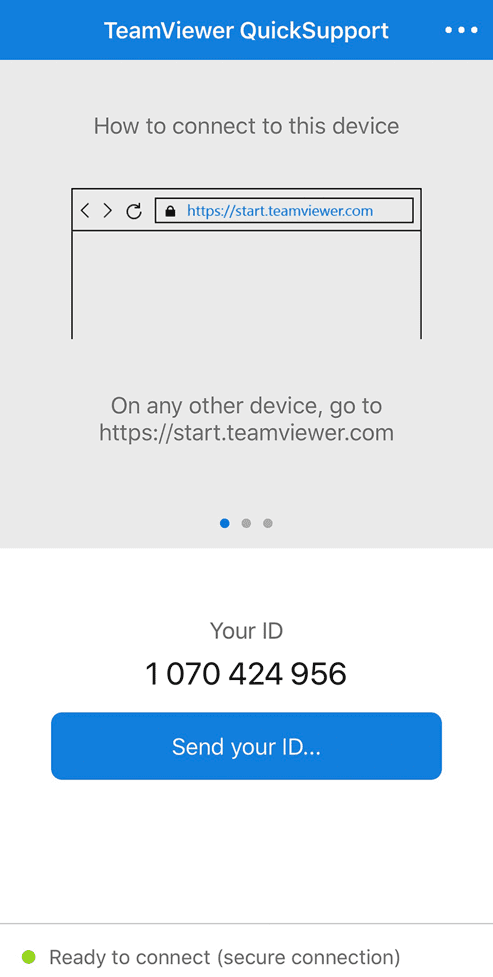
TeamViewer का मुख्य प्रतिबंध यह है कि इसका उपयोग केवल दूरस्थ iPad की स्क्रीन देखने के लिए किया जा सकता है और नहीं इसे सीधे नियंत्रित करने के लिए इस्तेमाल किया जा सकता है, किसी अन्य व्यक्ति को आईपैड तक भौतिक पहुंच के साथ कोई भी आवश्यक प्रदर्शन करना होगा कार्य।
वीन्सी का उपयोग करना
किसी iPad को दूरस्थ रूप से नियंत्रित करने का तीसरा और अंतिम तरीका Veency का उपयोग करना है। Veency एक VNC सर्वर ऐप है जो केवल Cydia स्टोर पर उपलब्ध है, एक तृतीय-पक्ष ऐप स्टोर जिसे केवल जेलब्रेक किए गए iOS डिवाइस पर इंस्टॉल किया जा सकता है। वीएन्सी का विकास, रुका हुआ प्रतीत होता है क्योंकि नवीनतम समर्थित जेलब्रोकन आईओएस संस्करण 8.1 है। जेलब्रेकिंग किसी भी उपकरण को हल्के में नहीं लेना चाहिए, क्योंकि यह किसी भी वारंटी को अमान्य कर देगा और सिस्टम का कारण बन सकता है अस्थिरता। आपके विशिष्ट ऑपरेटिंग सिस्टम के लिए काम करने वाले जेलब्रेक को प्राप्त करना भी मुश्किल हो सकता है।
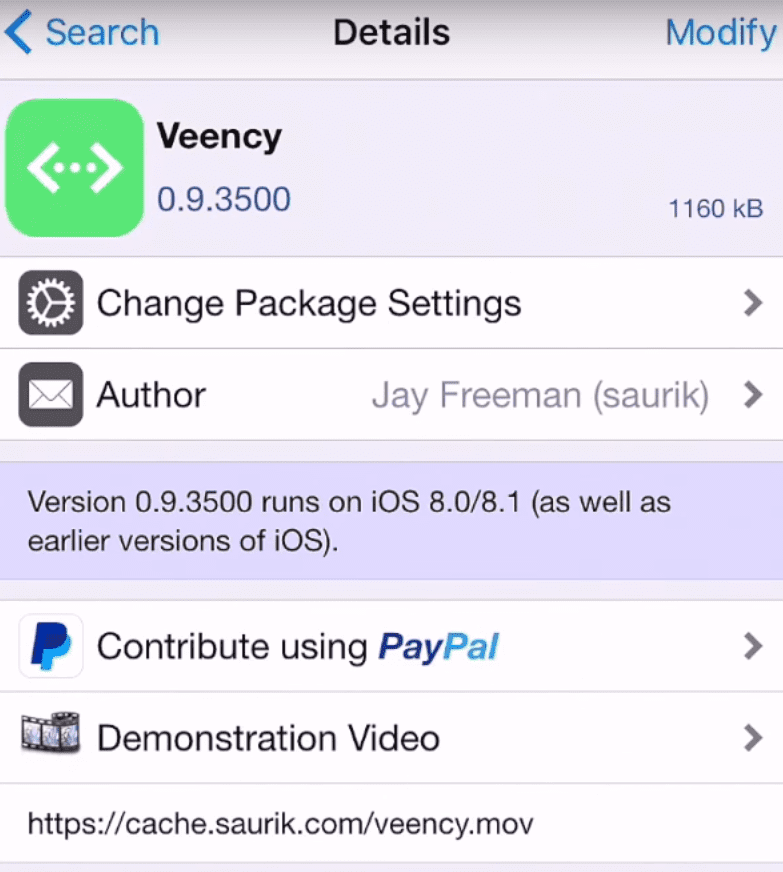
यह मानते हुए कि आपके पास पूरी तरह से जेलब्रेक किया गया iPad है, आपको Cydia Appstore से Veency स्थापित करने की आवश्यकता है। Veency स्थापित करने के लिए स्वतंत्र है और डिफ़ॉल्ट Cydia रिपॉजिटरी में शामिल है। एक बार Veency स्थापित हो जाने के बाद, आपको iPad पर रिमोट एक्सेस को प्रतिबंधित करने के लिए उपयोग किए जाने वाले पासवर्ड को कॉन्फ़िगर करने की आवश्यकता होती है। पासवर्ड सेटिंग सेटिंग> वीनेंसी के तहत सेटिंग ऐप में पाई जा सकती है। यहां आप सेवा को सक्षम कर सकते हैं, कर्सर को सक्षम कर सकते हैं और पासवर्ड सेट कर सकते हैं।
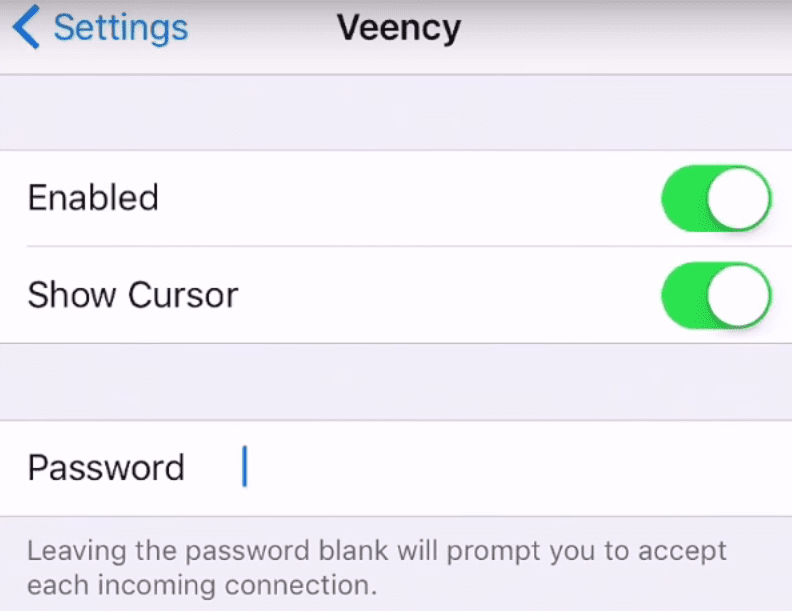
अब, अपने iPad से दूरस्थ रूप से कनेक्ट करने के लिए आपको IP पते की आवश्यकता होगी, यह एक निजी IP पता होना चाहिए। यदि आप किसी भिन्न नेटवर्क से iPad को नियंत्रित करना चाहते हैं, तो आपको iPad के नेटवर्क से कनेक्ट करने के लिए VPN का उपयोग करना चाहिए, जहां आप निजी IP पते का उपयोग कर सकते हैं।
युक्ति: आपको इंटरनेट से सार्वजनिक पहुंच प्राप्त करने के लिए कभी भी रिमोट एक्सेस सर्वर सेट अप नहीं करना चाहिए, यहां तक कि पासवर्ड सेट के साथ भी। हैकर्स पहुंच हासिल करने की कोशिश करेंगे और अंततः सफल होंगे।
अपने आईपैड के निजी आईपी पते को देखने के लिए, सेटिंग ऐप में जाएं, वाई-फाई पर टैप करें, फिर वाई-फाई नेटवर्क के दाईं ओर एक सर्कल में "i" पर क्लिक करें जिससे आप जुड़े हुए हैं। यह पृष्ठ आपका निजी आईपी पता दिखाएगा। अपने निजी आईपी पते को नोट करें या याद रखें ताकि आप जल्द ही अपने आईपैड से जुड़ सकें, आईपी पता कुछ इस तरह दिखाई देगा "192.168.0.10"।
युक्ति: निजी आईपी पते का उपयोग केवल एक नेटवर्क के भीतर डेटा स्थानांतरित करने के लिए किया जा सकता है, इंटरनेट पर कोई भी जनता को संबोधित कर सकता है। एक वीपीएन का उपयोग आपके डिवाइस को ऐसा व्यवहार करने की अनुमति देने के लिए किया जा सकता है जैसे कि यह सीधे किसी अन्य दूरस्थ नेटवर्क से जुड़ा हो और इस प्रकार उस नेटवर्क में अन्य उपकरणों के साथ संचार करने के लिए निजी आईपी पते का उपयोग कर सकता है।
इसके बाद, आपको उस डिवाइस पर VNC व्यूअर प्रोग्राम इंस्टॉल करना होगा जिससे आप अपने iPad को दूरस्थ रूप से नियंत्रित करना चाहते हैं। VNC व्यूअर के पास ऑपरेटिंग सिस्टम की एक बड़ी रेंज के लिए क्लाइंट उपलब्ध है। VNC व्यूअर में, आपको उस iPad का IP पता दर्ज करना होगा जिससे आप कनेक्ट करना चाहते हैं। एक बार जब आप कनेक्शन शुरू कर देते हैं तो आपको एक पासवर्ड बॉक्स के साथ प्रस्तुत किया जाएगा, वह पासवर्ड दर्ज करें जिसे आपने अपने iPad पर पहले कॉन्फ़िगर किया था और आप iPad को दूरस्थ रूप से देख और नियंत्रित कर पाएंगे।
कुल मिलाकर, आईओएस उपकरणों के लिए रिमोट एक्सेस मुश्किल है क्योंकि ऐप्पल ने इसका समर्थन नहीं करना चुना है। ये परिदृश्य सभी कमियों के साथ आते हैं, आपको बस उस परिदृश्य को चुनना होगा जो आपकी आवश्यकताओं के अनुरूप हो। इन प्रक्रियाओं के परीक्षण के दौरान, हमें सेटअप के साथ कुछ कठिनाइयाँ हुईं - यदि आप देख रहे हैं किसी डिवाइस को दूरस्थ रूप से नियंत्रित करने के लिए, आप iPad या Apple के अलावा किसी अन्य चीज़ से बेहतर हो सकते हैं युक्ति।